在Windows 7中添加驱动可以通过多种方式完成,以下是详细的步骤说明:
方法一:通过设备管理器自动安装(推荐)
打开设备管理器
右键点击"计算机" → 选择"管理" → 点击"设备管理器"。
或按 Win + R,输入 devmgmt.msc 回车。
找到未识别的设备
带有黄色感叹号(❗)的设备表示驱动未安装。
自动搜索驱动
右键点击设备 → 选择"更新驱动程序软件" → 选择"自动搜索更新的驱动程序软件"。
Windows会联网搜索并安装官方兼容驱动。
方法二:手动指定驱动文件
如果自动搜索失败,或已有驱动文件(如厂商提供的.inf文件):
1. 在设备管理器中右键设备 → "更新驱动程序软件" → 选择"浏览计算机以查找驱动程序软件"。
2. 指定驱动文件夹路径(需包含.inf文件)。
3. 勾选"包括子文件夹" → 点击"下一步"完成安装。
方法三:通过安装程序(.exe文件)
从设备官网下载驱动(如显卡、声卡驱动通常为.exe格式)。
双击运行安装程序,按向导完成安装。
重启计算机生效。
方法四:强制安装不兼容驱动(高级)
若驱动未签名或与系统不兼容:
1. 在设备管理器中手动更新驱动时,选择"从计算机的设备驱动程序列表中选择"。
2. 点击"从磁盘安装" → 浏览到驱动文件夹中的.inf文件。
3. 忽略系统警告(需确认继续)。
常见问题解决
驱动安装失败?
检查驱动是否与Win7兼容(32位/64位)。
以管理员身份运行安装程序(右键 → "以管理员身份运行")。
找不到驱动?
访问设备厂商官网(如Intel、NVIDIA、Realtek等)下载对应型号的Win7驱动。
使用第三方工具(如驱动精灵、Driver Booster)谨慎使用,可能存在捆绑软件。
系统提示无数字签名?
开机时按F8进入"禁用驱动程序强制签名"模式临时安装。
注意事项
安装前建议创建系统还原点(控制面板 → 系统和安全 → 系统 → 系统保护)。
优先使用厂商提供的驱动,避免第三方驱动可能的安全风险。
通过以上方法,绝大多数Win7设备驱动问题均可解决。如遇特殊硬件(如老旧打印机),可能需要联系厂商获取专用驱动。